
Satura rādītājs:
- 1. darbība: iestatiet XML skatu Notepad ++
- 2. darbība. Izprotiet failus, kas jāpārveido
- 3. darbība:
- 4. darbība: labojumu veikšana XML failu mikroshēmās.xml
- 5. darbība. Pievienota jauna sadaļa Attiny44A
- 6. darbība: pārbaudiet savu darbu
- 7. solis: rakstiet, lai mikroshēmā ierakstītu savu programmu / hex failu
- Autors John Day [email protected].
- Public 2024-01-30 10:54.
- Pēdējoreiz modificēts 2025-01-23 14:59.

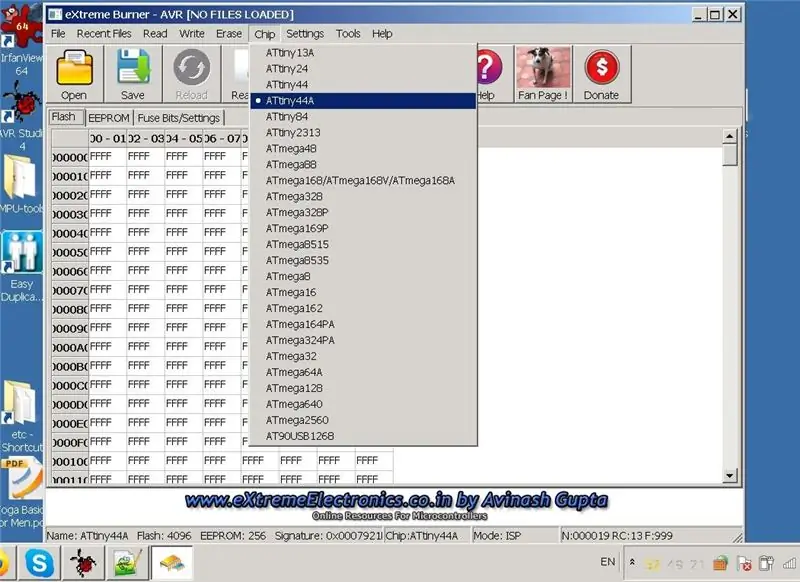
Šī ir mana pirmā pamācība šajā vietnē! Jūs, labie ļaudis, šajā vietnē ievietojāt daudz lietu, arī daudzas dīvainas un dīvainas idejas un intereses! Daudzus no tiem es laiku pa laikam lasu, un jūs iedvesmojāt mani atdot Kopienai! Lai gan virsraksts ir "hakeru", nav jāuztraucas! mēs tikai mainām dažus programmas izmantotos datu failus, un tā nekādā veidā nav nelikumīga. Šeit uzskaitīto programmatūru var izmantot ikviens bez maksas, un to bez ierobežojumiem var lejupielādēt kopā ar jebkuru citu AVR programmēšanas GUI priekšpusi, kas paredzēta AVRdude (kas pati par sevi ir publiski pieejama). Kaut kā termins "Datorurķēšana" ir interesantāks un mēs tagad sastopamies ar daudziem šādiem rakstiem!
"eXteme Burner" ir populāra priekšgala GUI AVRdude programmai, ko izmanto ATMEL AVR sērijas mikrokontrolleru programmēšanai. (MCU). Otrais “X” ir šīs lietderības vārda lielais burts! Nē, tā nav mana drukas kļūda. Ir arī dažādi citi GUI rīki, piemēram, Khazama programmētājs un BitBurner AVR programmētājs uc. Savā AVR praksē esmu izmantojis eXtreme Burner, un tas man labi kalpoja populārajiem mikrokontrolleru Atmega 328, 168, Atmega8 vai 8A utt. Bet kādu dienu, kad es izmantoju jaunu mikroshēmu ATTINY44A, es saskāros ar problēmu. Arī citi cilvēki (dažādos AVR forumos par to ir ziņojuši un pametuši eXtreme Burner, dodoties meklēt citas AVRdude GUI programmas vai dodoties uz komandrindu un izmantojot AVRdude tieši ar iespējām). Tas ir saistīts ar izpratnes trūkumu par elastību, kas raksturīga eXtreme Burner! Galu galā, kad esat pieradis pie GUI, kas spēj nolasīt jūsu AVR zibatmiņu, EEPROM un DROŠĪBAS, kāpēc jūs dodaties un apgūstat citu GUI? Šeit es detalizēti aprakstīšu, kā ārkārtīgi pārveidot eXtreme degļa rīku! Jūsu rīks rīkosies tā, kā jūs to nevēlaties, nevis kaut kādā veidā, kas jums traucē vai vispār nedarbojas noteiktā MCU.
Kas jums nepieciešams: klēpjdators ar eXtreme degli, AVR studija jebkura versija ar AVR-GCC kompilatoru, lai apkopotu jūsu C programmu Intel Hex failā, lai to ielādētu jūsu MPU, Notepad ++ ar instalētu papildinājumu XML skatīšanai un rediģēšanai (skat. izvēlņu valodās tas parādītu XML kā opciju nolaižamajā sarakstā, ja tas jau ir instalēts, ja ne dodieties uz vietni Notepad ++ un lejupielādējiet to, to var izdarīt arī no pašas Notepad ++, lai pievienotu papildu valodas '). Atlasiet opciju XML, blakus tam parādīsies punkts. Tas ļauj jums apskatīt un rediģēt XML failus, kas ir formāts, kurā jūs uzlaužat šajā rakstā esošos failus.
1. darbība: iestatiet XML skatu Notepad ++
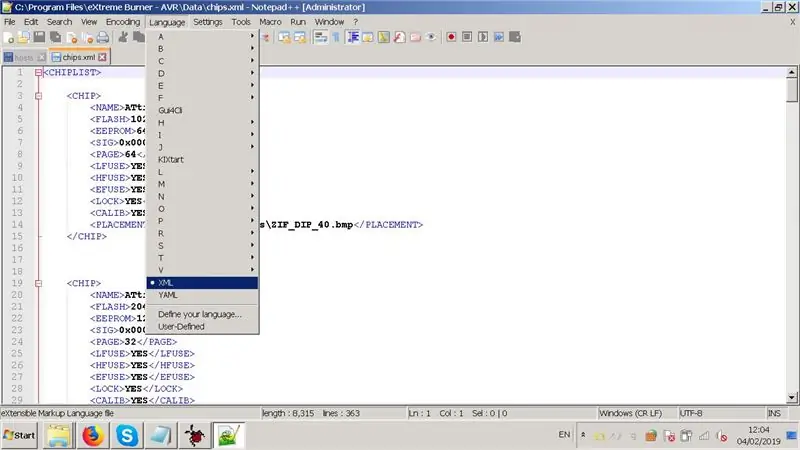
2. darbība. Izprotiet failus, kas jāpārveido
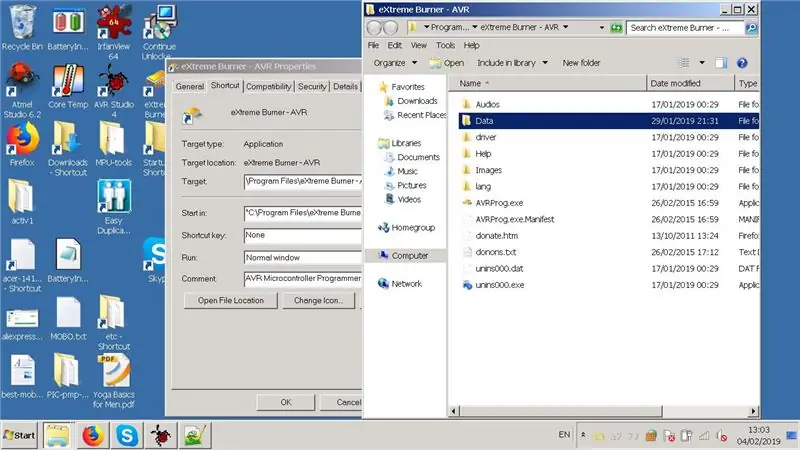

Programmā Extreme Burner dodieties uz tā ierakstu programmas faili: C: / Program Files / eXtreme Burner - AVR, šeit ir vairākas mapes: Dati, Palīdzība, Attēls, Draiveris utt. Mēs sākam ar mapi ar nosaukumu "Dati ". Kad esat ielūkojies šajā mapē, Deja-Vu! Tātad šeit tiek saglabāta konfigurācijas informācija! Pastāv XML faili: Chips.xml, Fuselayout.xml, clocksystems.xml. Tie ir XML faili, kurus jūs maināt šajā instrukcijā. Jums būs nepieciešams XML redaktors. Tīmeklī ir daudz, bet es izmantoju un iesaku Notepad ++ (XML failu skatīšanas un rediģēšanas pievienojumprogramma jau ir instalēta Notepad ++ noklusējuma instalācijā, ja tā nav, lejupielādējiet un instalējiet šo papildinājumu). Skatiet ekrānuzņēmumu, kur piezīmju grāmatiņā ++ jāatzīmē "XML skats". iepriekšējā solī.
3. darbība:
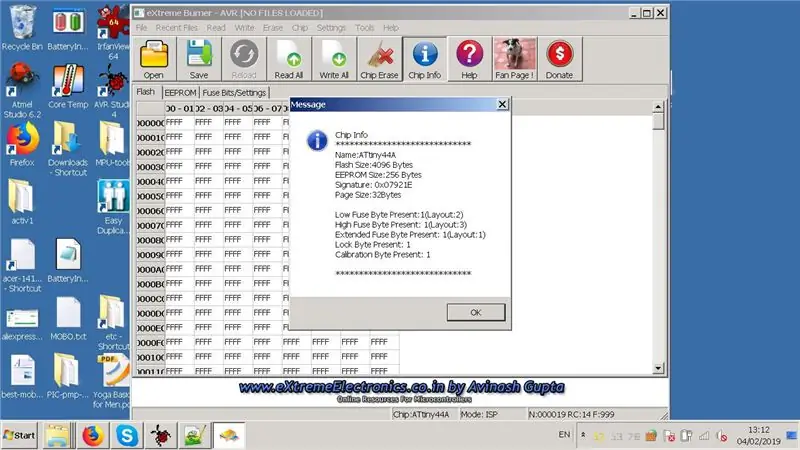
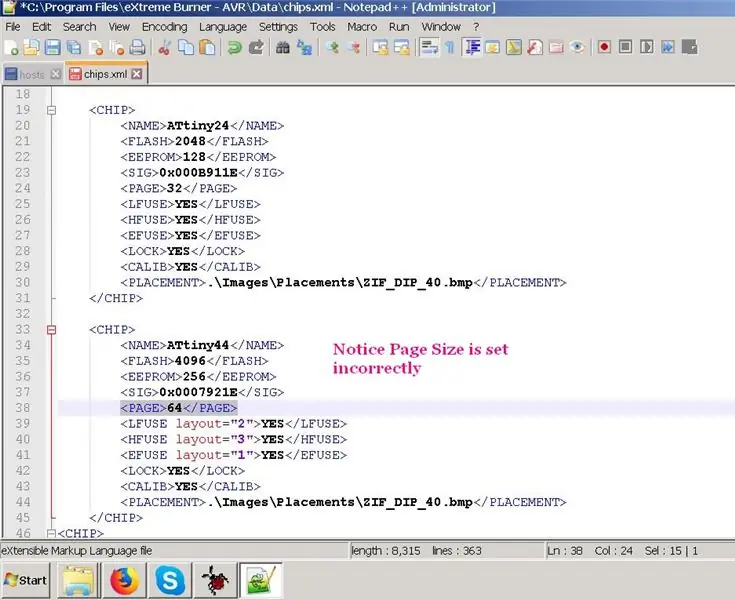
Ja ielūkojaties failā chips.xml datu mapē, kurā ir instalēts eXtreme Burner, un ritiniet uz leju līdz ierīces Attiny44A sadaļas aprakstam vai jebkurai citai mikroshēmai, ar kuru saskaraties, pamanīsit nepareizu lapas izmēru i (64 baiti, nevis 32 baiti, kā norādīts datu lapā) XML failā sadaļā Attiny44, tas izraisa kļūdas un nespēju pārvilkt mūsu programmas / hex failu mūsu mikrokontrollerī, izmantojot USB-ASP. Dažreiz paraksta rindā var būt nepareiza informācija. Jums ir jāizlasa šī sadaļa un jāpārliecinās, vai tajā ir derīga un pareiza informācija par jūsu mikroshēmu, salīdzinot ar tās oficiālo datu lapu.
Šo XML failu var lasīt tikai ar XML failu redaktoru.
Turklāt, kad, lietojot ārkārtēju degli, rodas jebkāda veida kļūdas, vienkārši noklikšķiniet uz "CHIP INFO" degļa rīka izvēlnē un pārbaudiet, vai parādītā mikroshēmas informācija ir pareiza (pēc mikroshēmas iestatīšanas izvēlnē zem Chip (skatiet ekrānuzņēmumus 1 un 2). Kad pamanāt šo atšķirību parādītajā informācijā par jūsu izvēlēto mikroshēmu un mikroshēmas datu lapu (vai pat tad, ja mikroshēma, kuru mēģināt mirgot, netiek parādīta mikroshēmas izvēles dialoglodziņā eXtreme Burner) jums ir jāpārveido XML, kā aprakstīts mūsu pamācībā. Vispirms to varat izdarīt, neizmantojot nevienu xml redaktoru vai neatverot chips.xml!
4. darbība: labojumu veikšana XML failu mikroshēmās.xml
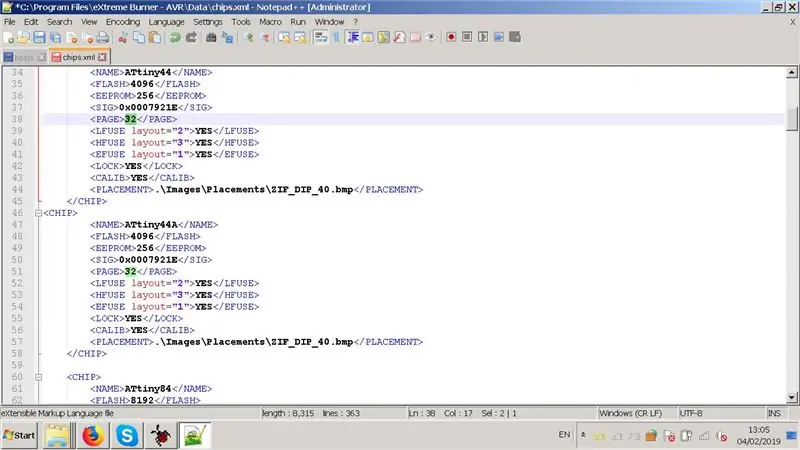
Izmantojot Notepad ++ logu, jūs veiksit šos labojumus, galvenokārt Lapas izmērs ir iestatīts uz 32 baitiem, kā norādīts Attiny44 datu lapā). Izmantojot citu mikroshēmu, jums būtu jāsaskaras ar problēmu, taču darbības ir vienādas.
Tagad zem šīs sadaļas jums būs jāpievieno cita sadaļa jūsu konkrētajam MCU Attiny44A. Tā kā šī mikroshēma ir identiska reģistros, atmiņas lielumā un visā, mēs vienkārši nokopējam un ielīmējam 44A sadaļu zem tās, šajā jaunajā sadaļā, pārdēvējam mikroshēmas nosaukumu uz ATTINY44A, nevis ATTINY44. Vienkārši atkārtojot, mēs nenoņēmām sadaļu ATTINY44, mēs mainījām tikai lapas lieluma rindiņu! Mēs tikai pievienojam vēl vienu sadaļu zem tā mūsu 44A mikrokontrolleram.
Skatīt attēlus.
5. darbība. Pievienota jauna sadaļa Attiny44A
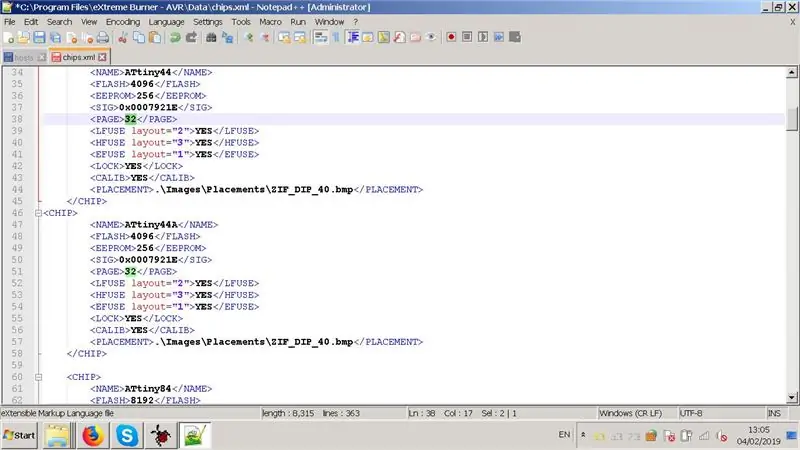
Jūs vienkārši nokopētu ATTINY44 iepriekšējo sadaļu (pēc lapas izmēra labošanas līdz 32 baitiem tās XML sadaļā) un mainītu mikroshēmas nosaukumu XML rindā uz "ATTINY44A", ti, vienkārši ierakstiet "A"! Visas pārējās rindas ir vienādas. Esiet piesardzīgs, lai XML nepieļautu drukas kļūdas un neizlaistu pēdiņu rakstzīmes! Ja jūs darāt citu stāstu, jūs uzzināsit, kas notiks nākamreiz, atverot "Xtreme Burner", tajā tiks rakstīts "kļūda, ielādējot XML failu chips.xml rindā Nr. ----", lai jūs zinātu un tad varētu atkārtoti atveriet XML failu un pārbaudiet, kādu kļūdu esat pieļāvis! Saglabājiet failu Notepad ++ un izejiet. Jūsu darbs ir paveikts!
6. darbība: pārbaudiet savu darbu
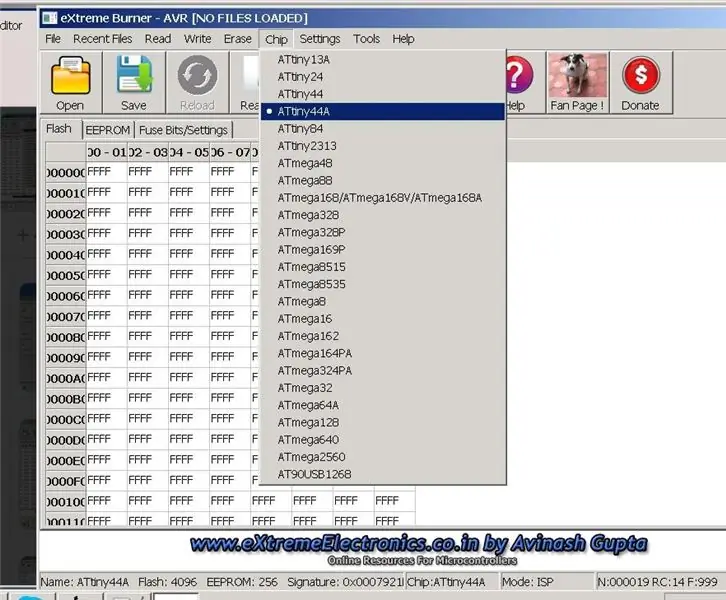
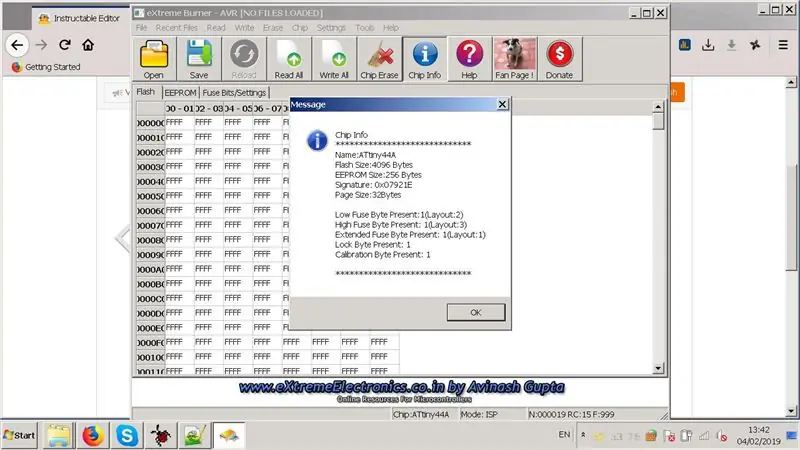
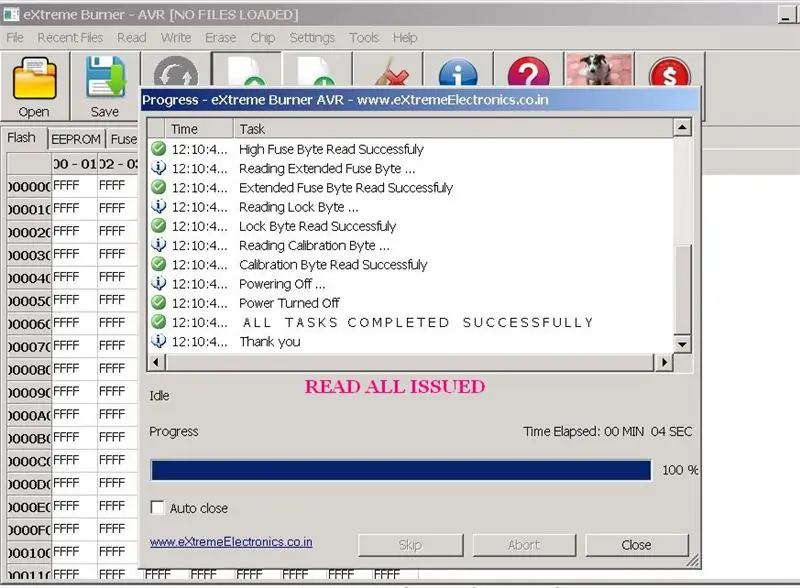
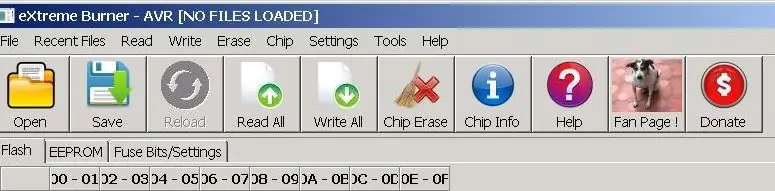
Tagad mums ir jānogaršo pīrāgs vai pudiņš, kā jums patīk to nosaukt!
Atveriet eXtreme degli un izvēlnē atrodiet mikroshēmas, jūsu jaunajai mikroshēmai Attiny44A vajadzētu parādīties! izvēlieties to.
noklikšķiniet uz mikroshēmas informācijas un pārbaudiet, vai informācija ir pareiza! Skatiet attēlus.
Pievienojiet USBASP programmētāju USB portam un attīstības paneli USBASP un pagaidiet, līdz draiveri to atpazīst, tas parādīsies sadaļā "Ierīces un printeri". Tagad dodiet Burner "Lasīt visu". Jūs redzēsit veiksmīgu Flash, EEPROM un drošinātāju lasīšanu, ja viss ir kārtībā! Diagnostikas ziņojumi tiks parādīti kā attēlā.
7. solis: rakstiet, lai mikroshēmā ierakstītu savu programmu / hex failu
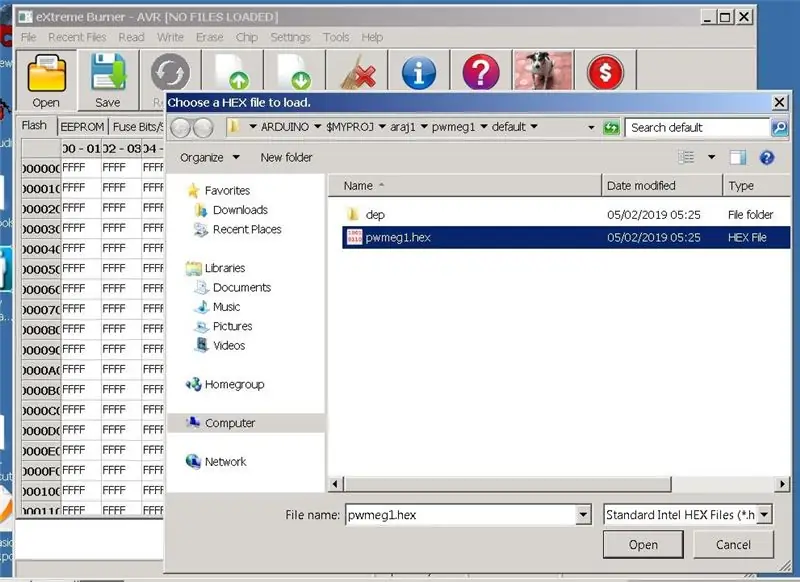
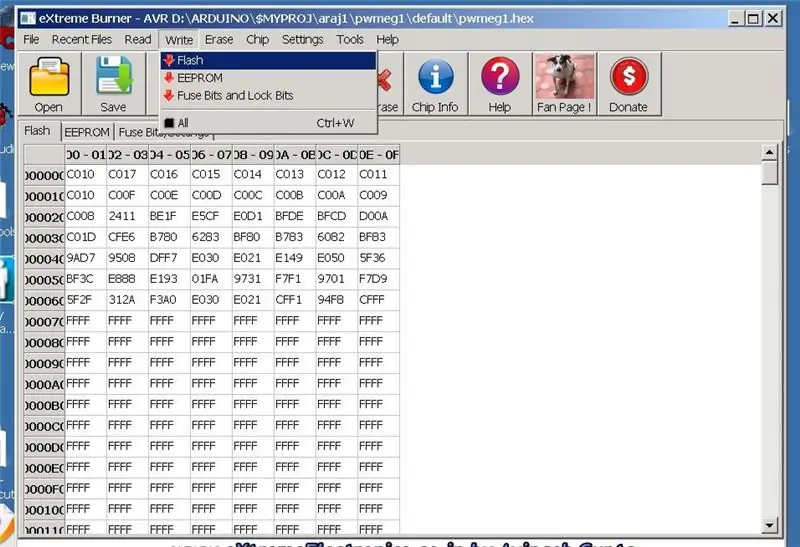
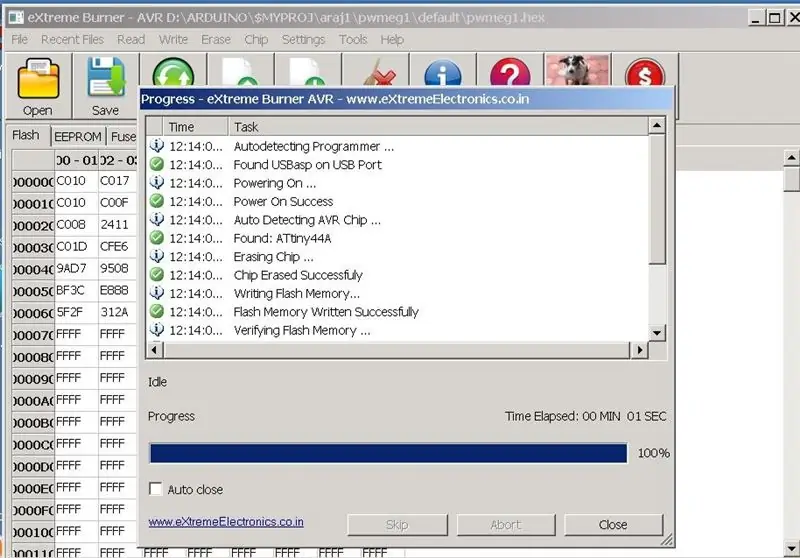
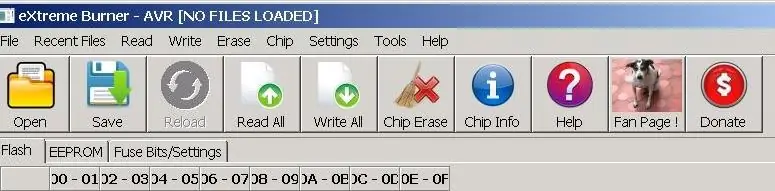
Tagad atveriet jebkuru hex failu savā klēpjdatorā no mapes AVR projekti un skatieties, kā tas mirgo, ierakstot izvēlni Burner.
Noskatieties ziņojumus, kas norāda, ka jāraksta Chip, un pārbaudiet, vai viss ir kārtībā!
Ja viņi to nedarīja, pārbaudiet vadus un savienojumus no savas izstrādes plates, kurā atrodas mikroshēma, un USBasp programmētāju. Tieši tā !
Nākamajā rakstā es jums pastāstīšu, kā uzlauzt arī citus XML failus! un kā ievietot savu pielāgoto attēlu (izvēlnē ievietoju sava uzticīgā suņa Toma attēlu), pēdējā ikona pa labi, lai pielāgotu savu eXtreme degli, kas parādīts pēdējā attēlā iepriekš), lai pārliecinātos, ka tā modificētā versija ir piemērota jūsu vajadzībām, ko izmantojat, nevis akciju versija! Skatiet izvēlnes joslas momentuzņēmumu ar fotoattēlu (pēdējā, bet viena ikona).
Vai jūs izmantojat drošinātāju tiešsaistes kalkulatoru drošinātājiem? To var izdarīt arī Extreme degli, cilnē FUSES ir drošinātāju kalkulators pulksteņa ātruma un drošinātāju opciju iestatīšanai! Dažreiz tas nedarbojas jūsu mikroshēmā, es jums pastāstīšu, kā to arī uzlauzt, tas ir pavisam vienkārši, izmantojot failus fuselayout.xml un clocksystems.xml.
Laimīgu MCU programmēšanu! Ja vēlaties vairāk padomu par eXtreme degļa izmantošanu, ievietojiet to komentāros, un es labprāt sniegšu savas idejas un ieteikumus. Dalieties arī savās idejās!
Ieteicams:
Datorurķēšana USB barošanas bankām, lai ieslēgtu Arduino: 6 soļi

Datorurķēšana ar USB barošanas blokiem, lai darbinātu Arduino: izmantojot lētas barošanas bankas, lai darbinātu Arduino ķēdes, ir tik satraucoši to zemās strāvas, automātiskās izslēgšanās shēmas. Ja strāvas banka neatklāj pietiekami ievērojamu jaudas slodzi-tās vienkārši izslēdzas pēc 30-40 sekundes. Pārveidosim Ch
Datorurķēšana Hexbug Spider XL, lai pievienotu datora redzi, izmantojot Android viedtālruni: 9 soļi (ar attēliem)

Datorurķēšana Hexbug Spider XL, lai pievienotu datora redzi, izmantojot Android viedtālruni: Esmu liels oriģinālā Hexbug ventilators ™ Zirneklis. Man ir piederējis vairāk nekā ducis un esmu uzlauzis tos visus. Ikreiz, kad kāds no maniem dēliem dodas pie draugiem ’ dzimšanas dienas svinības, draugs saņem Hexbug ™ zirneklis kā dāvana. Esmu uzlauzis vai
Datorurķēšana IKEA Växer: 12 soļi (ar attēliem)

IKEA Växer uzlaušana: Šeit ir ātrs nedēļas nogales projekts, lai automatizētu IKEA Växer (+ Krydda) iekštelpu kultivatora gaismu, integrējot to Home Assistant, izmantojot mikrokontrolleru un ESPHome. Tas nozīmē, ka jūs jau esat sācis darbu ar Home Assistant
Datorurķēšana uz Londonas metro jubilejas līnijas durvīm: 12 soļi (ar attēliem)

Datorurķēšana uz Londonas metro jubilejas līnijas durvju pogu: Londonas Transporta muzeja veikalā tiek pārdotas Jubilejas līnijas novecojušās durvju pogas (pieejamas gan kreisās, gan labās puses). Ja jūs domājat īstenot projektu, kuram nepieciešama poga un kāda indikatora gaisma, jūs būtu “
LIETOT EXTreme degli AVR mikrokontrolleru programmēšanai: 8 soļi

IZMANTOJOT EXtreme Burner AVR mikrokontrolleru programmēšanai: Visi jūs, AVR lietotāju brālība, kas atrodas tur, un tie, kas tikai ieiet straumē, daži no jums sāka ar PIC mikrokontrolleriem, bet daži - ar ATMEL AVR, tas ir rakstīts jums! Tātad jūs iegādājāties USBASP, jo tas ir lēts un efektīvs, lai zibspuldzi
